Départ de : Le module Main-d'œuvre.
- Sélectionner Configuration > Horaires d'ouverture depuis le menu principal.
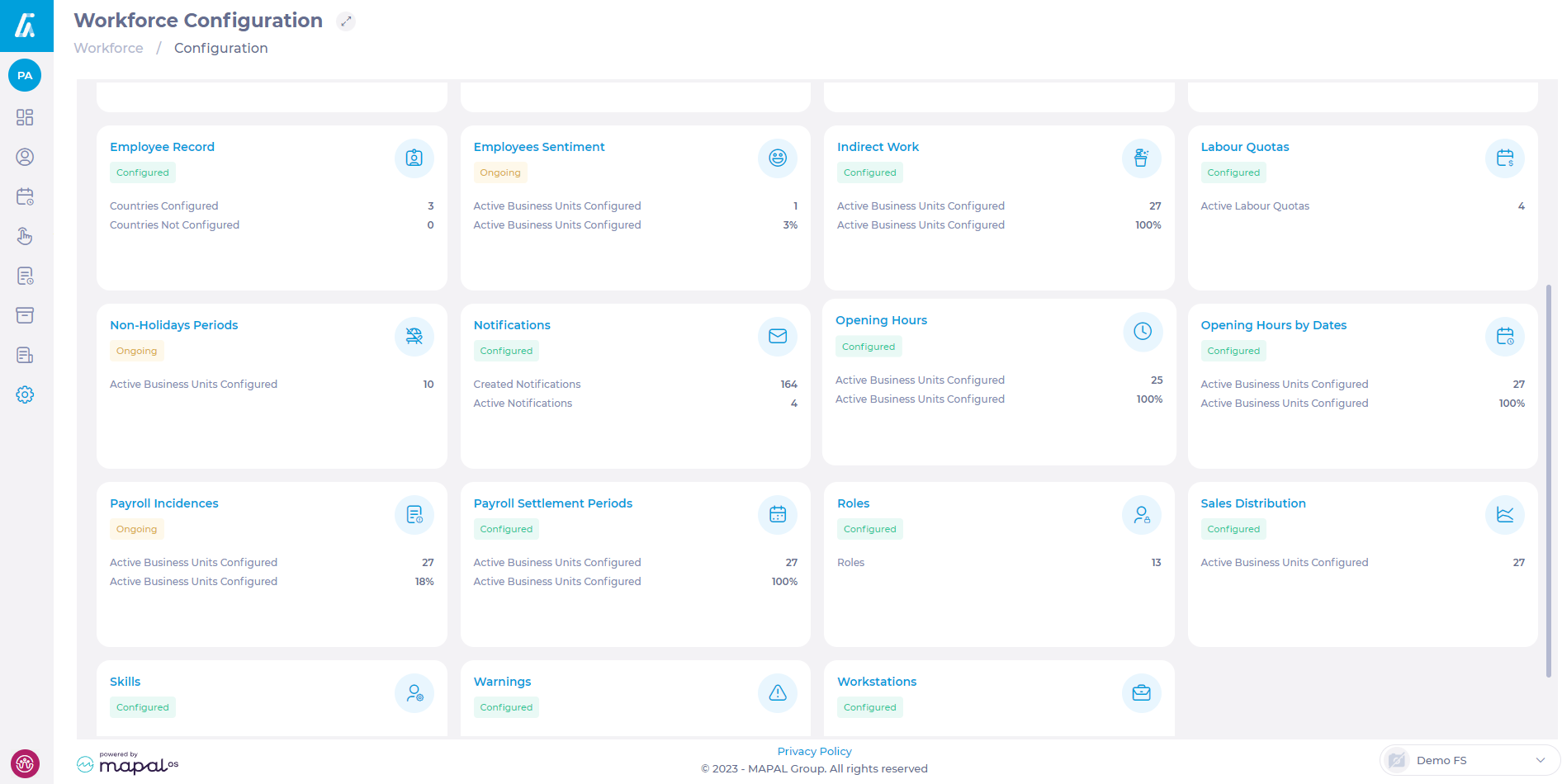
Sur l'écran Heures d'ouverture, vous pouvez afficher le nombre total de centres configurés, le nombre d'horaires créés (un centre peut avoir plusieurs horaires) et les centres sans horaires.
Créer un nouveau planning
- Sélectionnez le Nouveau + bouton.
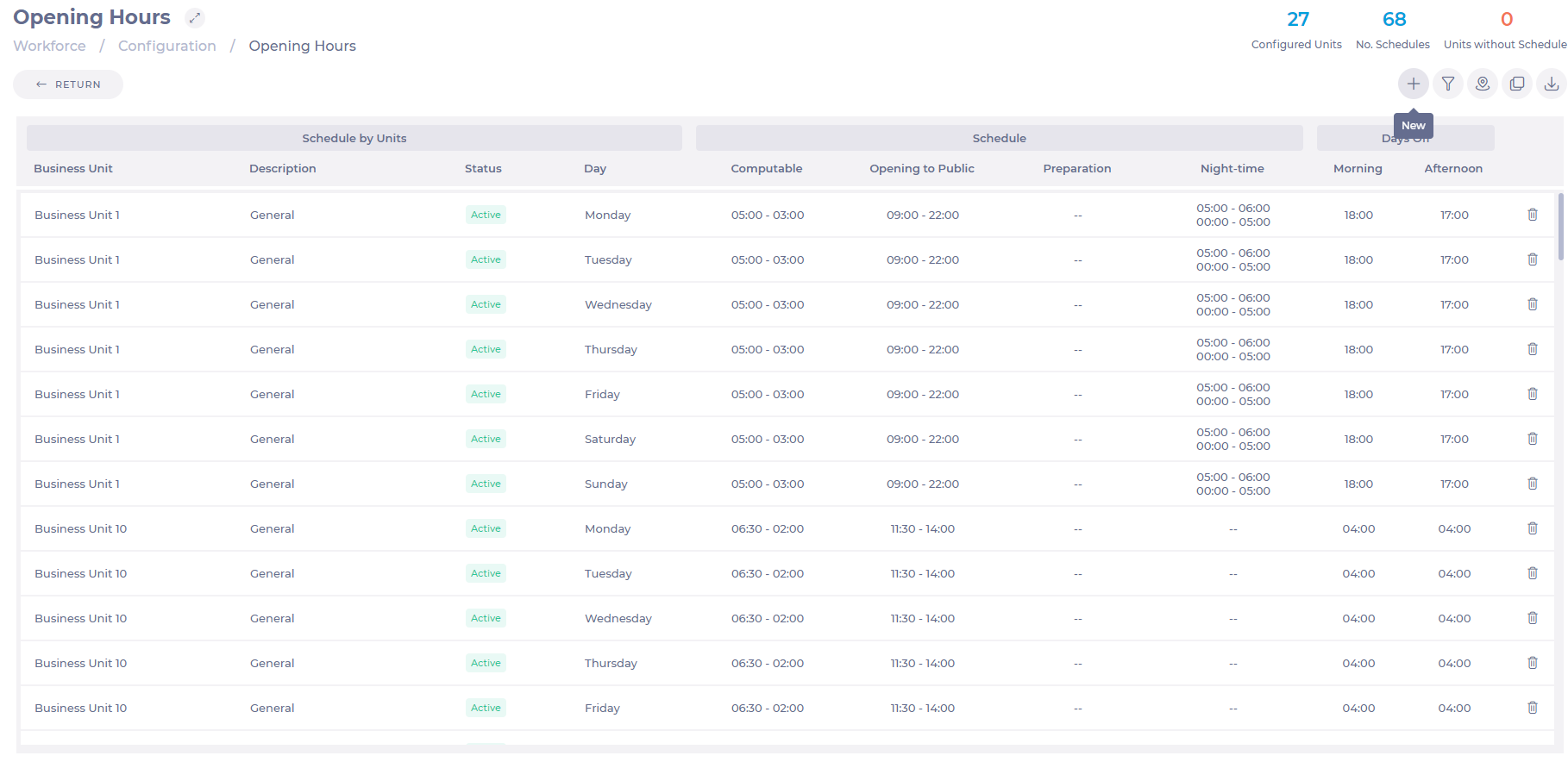
- Sélectionnez le Unité commerciale où le calendrier s'appliquera. Vous pouvez en sélectionner plusieurs.
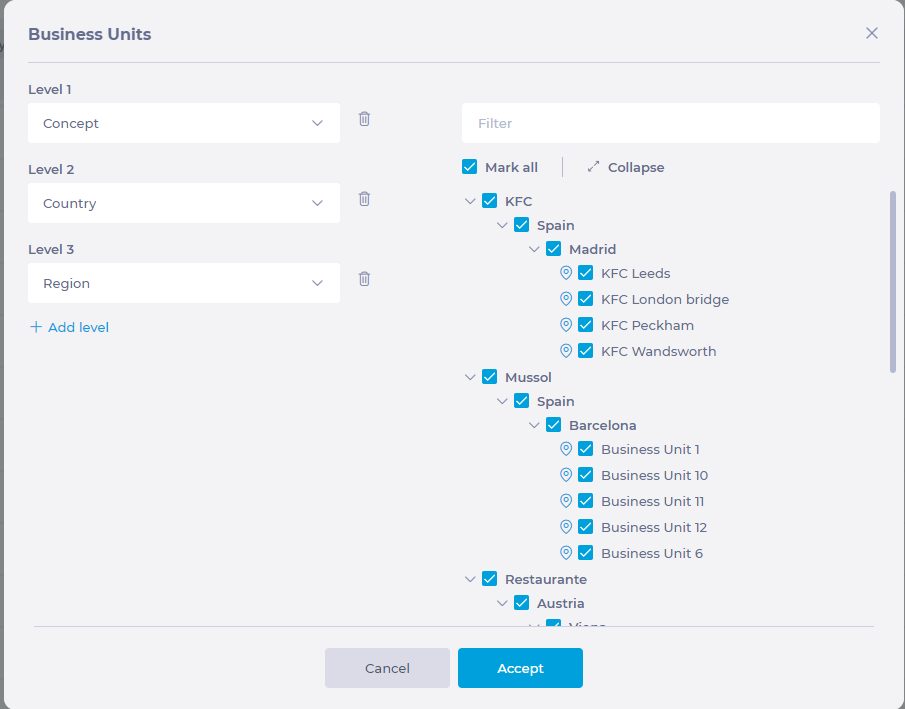
- Entrez le nom du programme dans le champ Description champ.
- Indiquez le Statut, qu'il soit actif ou non.
- Dans Demi-journée de congé, précisez jusqu'à quelle heure ou à partir de quelle heure serait considérée comme une demi-journée de repos (matin ou après-midi).
- Définir un Équipe de nuit Période valable et commune à tous les jours de la semaine. Ces données indiquent les heures d'une journée considérées comme nocturnes.
- Définissez l'horaire pour chaque jour ou sélectionnez Copie à tous les jours pour appliquer le planning d'un jour à la semaine entière.
- Enregistrez le Temps calculable Pour chaque jour de la semaine. Ces données indiquent la période de la journée où les heures de travail du salarié seront comptabilisées.
Note: En dehors de la période de temps calculable, les heures travaillées par l'employé ne seront pas prises en compte aux fins de comptage.
- Dans Horaires d'ouverture, préciser l'heure pendant laquelle le centre sera accessible au client.
- Vous pouvez définir un Période de préparation pour chaque jour de la semaine. Cette période ne doit pas nécessairement coïncider avec l'heure d'ouverture au public, mais doit être comprise dans le temps calculable défini.
Note: Si la période de préparation coïncide avec l'ouverture au public, le temps consacré ne sera pas pris en compte pour l'estimation du nombre optimal de travailleurs par demi-heure effectuée par le système. Ce temps de préparation est lié à la productivité du centre, car il correspond au temps investi dans la préparation du produit ou du service proposé.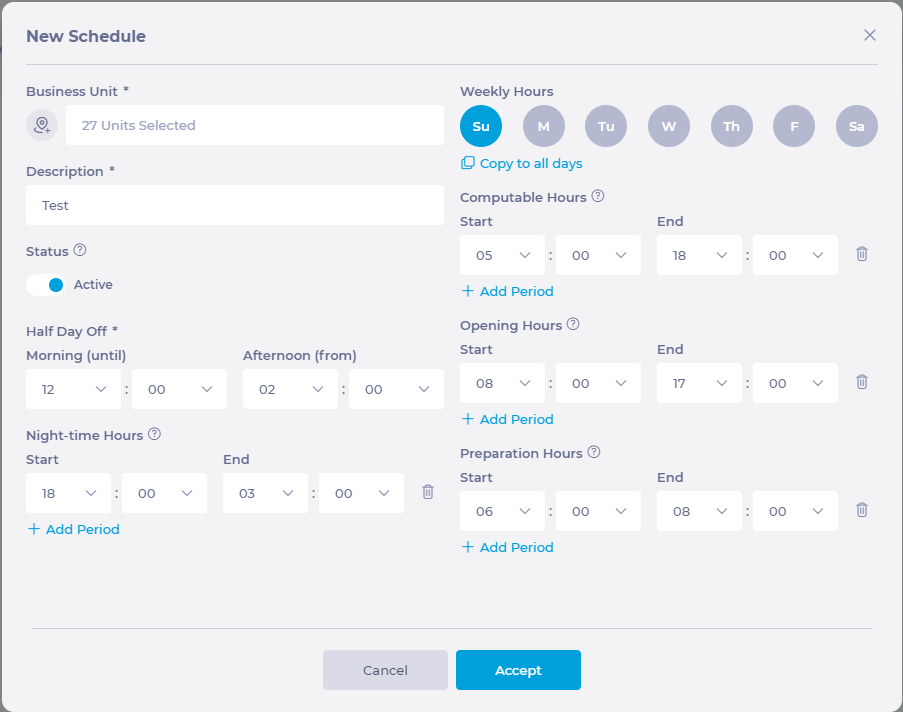
- Une fois toutes les données complétées, sélectionnez Accepter pour enregistrer le nouveau planning OU Annuler pour le rejeter.
Copier les quarts de travail existants vers une unité commerciale
- Sélectionnez le Heures de copie bouton.
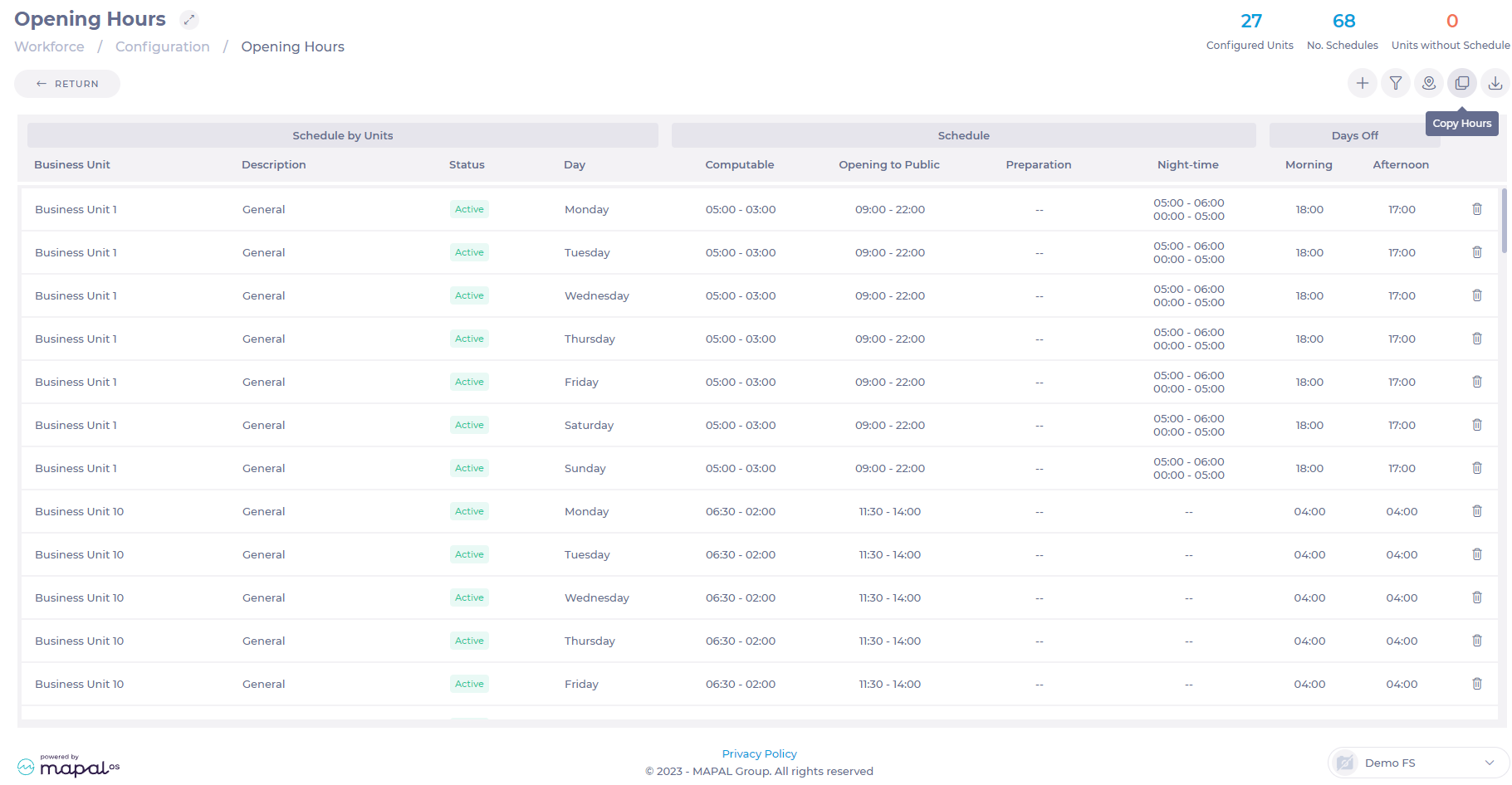
- Sélectionnez le Unité commerciale qui contient le programme que vous souhaitez copier.
- Sélectionnez l’unité commerciale ou les unités auxquelles le nouveau calendrier doit être attribué.
- Sélectionnez le Calendrier vous souhaitez copier à partir du menu déroulant.
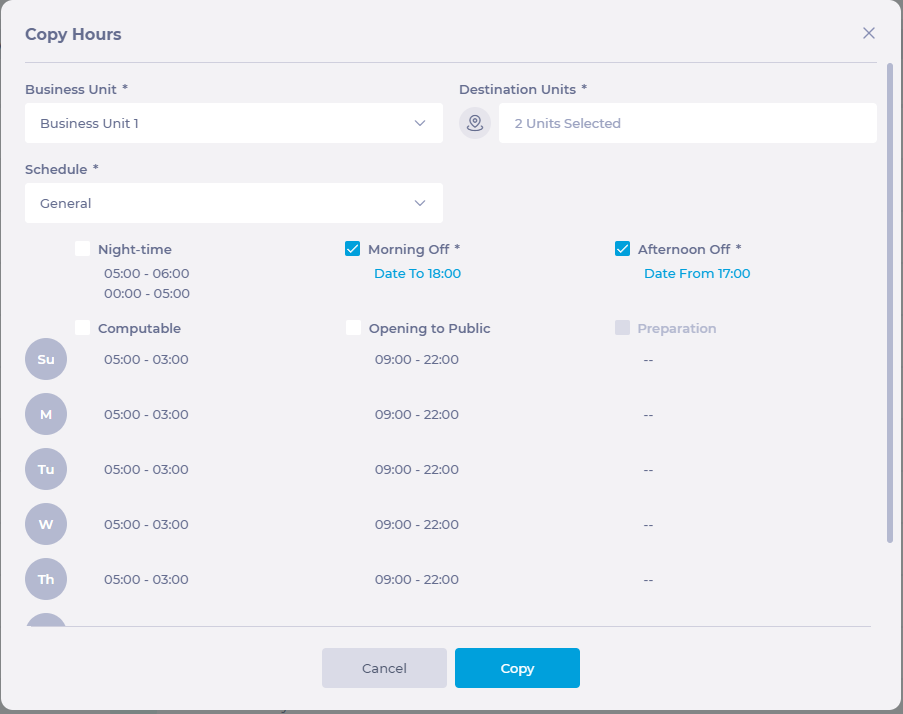
- Sélectionner Copie pour continuer OU Annuler de laisser tomber la copie.
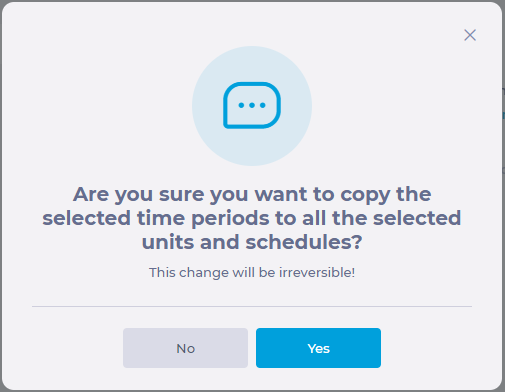
- Une deuxième fenêtre de confirmation apparaîtra, sélectionnez Oui pour appliquer les modifications OU Non pour les renvoyer.
Attribuer des horaires à une unité commerciale
Une fois les plannings créés, ils doivent être attribués à une unité opérationnelle. Les responsables peuvent décider d'attribuer les mêmes plannings tout au long de l'année ou de définir des plannings spécifiques pour certaines saisons, comme les plannings d'hiver et d'été.
Pour savoir comment attribuer correctement les horaires, consultez Attribuer des heures d'ouverture par date.


